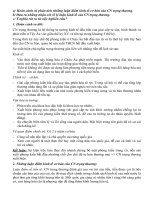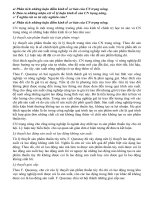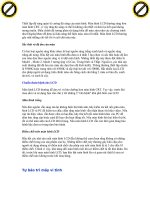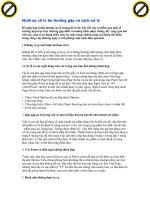TẬP LỆNH cơ bản của MATLAB trong kỹ thuật điện
Bạn đang xem bản rút gọn của tài liệu. Xem và tải ngay bản đầy đủ của tài liệu tại đây (554.38 KB, 69 trang )
Chapter 2: LỆNH CƠ BẢN CỦA MATLAB
1. Một số phím chuyên dụng và lệnh thông dụng
- Hoặc Ctrl + p : Gọi lại các lệnh đã thực hiện trước đó.
- Hoặc Ctrl +n : Gọi lại lệnh vừa thực hiện trước đó.
- Hoặc Ctrl + f : chuyển con trỏ sang bên phải 1 ký tự.
- hoặc Ctrl + b: chuyển con trỏ sang trái một ký tự.
- Dấu “;” dùng trong […] để kết thúc một hàng của ma trận
- hoặc kết thúc một biểu thức hoặc câu lệnh mà không hiển thị kết quả ra mà hình.
- nhảy xuống dòng dưới
- Ctrl + A hoặc Home : chuyển con trỏ về đầu dòng.
- Ctrl + E hoặc End: Chuyển con trỏ đến cuối dòng.
- BackSpace: Xoá ký tự bên trái con trỏ.
- Esc: xoá dòng lệnh.
- Ctrl + K : Xoá từ vị trí con trỏ đến cuối dòng.
- Ctrl + C : Dừng chương trình đang thực hiện.
- Clc : lệnh xoá màn hình.
- Clf: Lệnh xoá màn hình đồ hoạ.
- Input: lệnh nhập dữ liệu vào từ bàn phím.
- Demo: lệnh cho phép xem các chương trình mẫu.
- Help: lệnh cho phép xem phần trợ giúp.
- Ctrl – c: Dừng chương trình khi nó bị rơi vào trạng thái lặp không kết thúc.
2. Một số biến đã được định nghĩa trước
ans: Answer - tự động gán tên này cho kết quả của một phép
tính mà ta không đặt tên.
VD >> [ 1 2]
ans =2
pi = 3.1415926535897...
realmax: đưa ra giá trị của số lớn nhất mà máy tính có thể tính toán được.
1
realmin: đưa ra giá trị của số nhỏ nhất mà máy tính có thể tính toán được.
i, j: Đơn vị ảo của số phức.
inf: infinity- vô cùng lớn.
3. Lệnh CLC
a) Công dụng:
Xóa cửa sổ lệnh.
b) Cú pháp:
clc
c) Ví dụ:
clc, for i: 25, home, A = rand(5), end.
4. Lệnh CLEAR
a) Công dụng:
Xóa các đề mục trong bộ nhớ.
b) Cú pháp:
clear
clear name
clear name1 name2 name3
clear functions
clear variables
clear mex
clear global
clear all
c) Giải thích:
clear: xóa tất cả các biến khỏi vùng làm việc.
clear name: xóa các biến hay hàm được chỉ ra trong name.
clear functions: xóa tất cả các hàm trong bộ nhơ.
clear variables: xóa tất cả các biến ra khỏi bộ nhớ.
clear mex: xóa tất cả các tập tin .mex ra khỏi bộ nhớ.
clear: xóa tất cả các biến chung.
clear all: xóa tất cả các biến, hàm, và các tập tin .mex khỏi bộ nhớ. Lệnh này làm cho
bộ nhớ trống hoàn toàn.
5. Lệnh CLEAR
a) Công dụng:
Xóa các đề mục trong bộ nhớ.
b) Cú pháp:
clear
clear name
clear name1 name2 name3
clear functions
clear variables
clear mex
2
clear global
clear all
c) Giải thích:
clear: xóa tất cả các biến khỏi vùng làm việc.
clear name: xóa các biến hay hàm được chỉ ra trong name.
clear functions: xóa tất cả các hàm trong bộ nhơ.
clear variables: xóa tất cả các biến ra khỏi bộ nhớ.
clear mex: xóa tất cả các tập tin .mex ra khỏi bộ nhớ.
clear: xóa tất cả các biến chung.
clear all: xóa tất cả các biến, hàm, và các tập tin .mex khỏi bộ nhớ. Lệnh này làm cho
bộ nhớ trống hoàn toàn.
6. lệnh DISP
a) Công dụng:
Trình bày nội dung của biến (x) ra màn hình
b) Cú pháp:
disp (x)
c) giải thích:
x: là tên của ma trận hay là tên của biến chứa chuỗi ký tự, nếu trình bày trực
tiếp chuỗi ký tự thì chuỗi ký tự được đặt trong dấu ‘’
d) Ví dụ:
» num=('Matlab')
num =
Matlab
» disp(num)
Matlab
7. Lệnh LENGTH
a) Công dụng:
Tính chiều dài của vectơ.
b) Cú pháp:
l = length (x)
c) Giải thích:
l: biến chứa chiều dài vectơ.
d) Ví dụ:
tính chiều dài của vectơ x.
x = [0 1 2 3 4 5 6 7 8 9]
l = length (x)
l = 10
» x=[01 09 77,20 04 2001 ]
x=
1
9
77
20
4
2001
» l=length(x)
l=
3
6
8. Lệnh SIZE
a) Công dụng:
Cho biết số dòng và số cột của một ma trận.
b) Cú pháp:
d = size (x)
[m,n] = size (x)
m = size (x,1)
n = size (x,2)
c) Giải thích:
x: tên ma trận.
d: tên vectơ có 2 phần tử, phần tử thứ nhất là số dòng, phần tử còn lại là số cột.
m,n: biến m chứa số dòng, biến n chứa số cột
d) Ví dụ:
ta có ma trận a
x=
1
2
3 4
5
6 6 8
» x=[1 2 3 4,5 6 7 8]
x=
1 2 3 4 5 6 7 8
Các bạn chú ý về cách nhập 1 ma trận:
» x=[1 2 3 4;5 6 7 8]
x=
1 2 3 4
5 6 7 8
» d=size(x)
d=
2 4
» m=size(x,1)
m=
2
» n=size(x,2)
n=
4
» [m,n]=size(x)
m=
2
n=
4
9. CÁC TOÁN TỬ VÀ KÝ TỰ ĐẶC BIỆT
9.1. Các toán tử số học (Arithmetic Operators):
4
Toán
tử
Công dụng
+
Cộng ma trận hoặc đại lượng vô hướng (các ma trận phải có cùng kích
thước).
-
Trừ ma trận hoặc đại lượng vô hướng (các ma trận phải có cùng kích
thước).
*
Nhân ma trận hoặc đại lượng vô hướng (ma trận 1 phải có số cột bằng số
hàng của ma trận 2).
.*
Nhân từng phần tử của 2 ma trận hoặc 2 đại lượng vô hướng (các ma trận
phải có cùng kích thước).
\
Thực hiện chia ngược ma trận hoặc các đại lượng vô hướng (A\B tương
đương với inv (A)*B).
.\
Thực hiện chia ngược từng phần tử của 2 ma trận hoặc 2 đại lượng vô
hướng (các ma trận phải có cùng kích thước).
/
Thực hiện chia thuận 2 ma trận hoặc đại lượng vô hướng (A/B tương
đương với A*inv(B)).
./
Thực hiện chia thuận từng phần tử của ma trận này cho ma trận kia (các ma
trận phải có cùng kích thước).
^
Lũy thừa ma trận hoặc các đại lượng vô hướng.
.
Lũy thừa từng phần tử ma trận hoặc đại lượng vô hướng (các ma trận phải
có cùng kích thước).
^
* ví dụ:
Phép tính ma trận
Phép tính mảng
x
1
2
3
y
4
5
6
x’
123
y’
4 5 6
x+y
5
6
7
x–y
-3
-3
-3
x+2
3
4
5
x–2
-3
-3
-3
x. * y
4
10
18
x*y
phép toán sai
x’* y
32
x’.* y
phép toán sai
x * y’
4 5 6
8 10 12
12 15 18
x. * y’
phép toán sai
5
2
4
6
x*2
x\y
16/7
2\x
1/2
1
3/2
x/y
0 0 1/6
0 0 1/3
0 0 1/2
1/2
1
3/2
x/2
x^y
phép toán sai
x^2
phép toán sai
2^x
phép toán sai
x.* 2
2
4
6
x.\ y
4
5/2
2
2./ x
2
1
2/3
x./ y
1/4
2/5
1/2
x./ 2
1/2
1
3/2
x.^ y
1/2
32
729
x.^ 2
1
4
9
2.^ x
2
4
8
Ví dụ : Giải phương trình bậc hai ax2 +bx +c = 0 Ta biết các
nghiệm của phương trình này có dạng:
x = b
2a
vì Matlab là một chương trình tính toán số nên chúng ta phải xác định các giá trị a, b,
c.
Dấu = được sử dụng để gán giá trị của a, b, c như sau ( gõ phím Enter ở cuối
mỗi hàng)
>>a = 2
a=
2
>>b = 5;
6
>>c = -3; %Dấu “;” ở cuối dòng thì Matlab sẽ không hiển thị lại giá trị
vừa nhập.
>> x1= (-b + sqrt(b^2- 4*a*c))/
(2*a) x1 =
0.5000
>> x2= (-b - sqrt(b^2- 4*a*c))/
(2*a) x2 =
-3
Ví dụ 2: Tính giá trị của đa thức.
>> a = x^3 -2*x^2 - 6;
>>b = x^2 + 5*x -7;
>>x=3;
>> w =
a/b
w=
0.1765
VD về Script file: Giải bài tập mạch: cho mạch điện như hình vẽ
R
C
L
u
Hãy tính dòng trong mạch và điện áp trên từng phần tử .
Hãy vào cửa sổ soạn thảo và trong cửa sổ này ta viết chương trình như sau:
R=input( 'nhap gia tri cho R = ')
C=input( 'nhap gia tri cho C =
') L=input( 'nhap gia tri cho L
= ') U=input( 'nhap gia tri cho
U
=
')
ZL=2*50*pi*L*i
ZC=1/(2*50*pi*C*i)
Z=R+ZL+ZC
i=U/Z
UR=i*R
7
UL=i*ZL
UC=i*ZC
Sau khi viết xong chương trình ta kích vào biểu tượng save trong cửa sổ soạn
thảo và tên là vd1.
Muốn chạy ta trở lại cửa sổ MATLAB command Window và từ dấu nhắc lệnh:
>> vd1
nhap gia tri cho R =
1000
R=
1000
nhap gia tri cho C =
0.1
C = 0.1000
nhap gia tri cho L =
0.2
L = 0.2000
nhap gia tri cho U =
220
U = 220
ZL =
0 +62.8319i
ZC =
0 - 0.0318i
Z
=
1.0000e+003
+6.2800e+001i
i = 0.2191 - 0.0138i
UR
=
2.1914e+002
-1.3762e+001i
UL = 0.8647 +13.7687i
UC = -0.0004 - 0.0070i
9.2.Toán tử quan hệ (Relational Operators):
8
Toán tử
Công dụng
<
So sánh nhỏ hơn.
>
So sánh lớn hơn.
>=
So sánh lớn hơn hoặc bằng.
<=
So sánh nhỏ hơn hoặc bằng.
==
So sánh bằng nhau cả phần thực và phần ảo.
-=
So sánh bằng nhau phần ảo.
a) Giải thích:
Các toán tử quan hệ thực hiện so sánh từng thành phần của 2 ma trận. Chúng
tạo ra một ma trận có cùng kích thước với 2 ma trận so sánh với các phần tử là 1 nếu
phép so sánh là đúng
và là 0 nếu phép so sánh là sai.
Phép so sánh có chế độ ưu tiên sau phép toán số học nhưng trên phép toán
logic.
b) Ví dụ:
thực hiện phép so sánh sau:
» x=5 % đầu tiên ta nhập x=5
x=
5
» x>=[1 2 3;4 5 6;7 8 9] %so sánh trực tiếp x (x là 5) với ma trận
ans =
% rõ ràng các phầ tử 1,2,3,4,5 đều <= 5
1 1 1
1 1 0
0 0 0
» x=5
x=
5
» A=[1 2 3;4 5 6;7 8 9] % ta đặt ma trận A
A=
1 2 3
4 5 6
7 8 9
» x>=A
ans =
1 1 1
1 1 0
0 0 0
» x=A
% dòng lệnh này tức là cho x= ma trận A
x=
1 2 3
4 5 6
9
7 8 9
» x==A
% so sánh x và A
ans =
% tất cả các phần tử đều đúng
1 1 1
1 1 1
1 1 1
» x=5
% cho lại x=5
x=
5
» x==A % so sánh x = A
ans =
0 0 0
0 1 0
% chỉ duy nhất phần tử 5=x (vì x=5)
0 0 0
» x
0 0 0
0 0 1
1 1 1
9.3. Toán tử logig (Logical Operators):
Toán tử
Công dụng
&
Thực hiện phép toán logic AND.
Thực hiện phép toán logic OR.
~
Thực hiện phép toán logic NOT.
a) Giải thích:
Kết quả của phép toán là 1 nếu phép logic là đúng và là 0 nếu phép logic là sai.
Phép logic có chế độ ưu tiên thấp nhất so với phép toán số học và phép toán so
sánh.
b) Ví dụ:
Khi thực hiện phép toán 3>4 & 1+ thì máy tính sẽ thực hiện 1+2 được 3, sau đó
tới 3>4 được 0 rồi thực hiện 0 & 3 và cuối cùng ta được kết qủa là 0.
9.4. Ký tự đặc biệt (Special Characters):
Ký hiệu
Công dụng
[]
Khai báo vector hoặc ma trận.
()
Thực hiện phép toán ưu tiên, khai báo các biến và các chỉ số của vector.
=
Thực hiện phép gán.
‘
Chuyển vị ma trận tìm lượng liên hiệp của số phức.
.
Điểm chấm thập phân.
,
Phân biệt các phần tử của ma trận và các đối số trong dòng lệnh.
10
;
Ngăn cách giữa các hàng khi khai báo ma trận.
%
Thông báo dòng chú thích.
!
Mở cửa sổ MS – DOS.
9.5. dấu ‘:’
a) Công dụng:
Tạo vector hoặc ma trận phụ và lặp đi lặp lại các giá trị.
b) Giải thích:
Khai báo
Công dụng
j:k
Tạo ra chuỗi j, j+1, j+2,…., k-1, k
j:i:k
Tạo ra chuỗi j, j+i, j+2I,….,k-i, k
A(: , j)
Chỉ cột thứ j của ma trận A
A(i , :)
Chỉ hàng thứ i của ma trận
A(: , :)
Chỉ toàn bộ ma trận A
A(j , k)
Chỉ phần tử A(j), A(j+1)…A(k)
A(: , j , k) Chỉ các phần tử A(:, j), A(:, j+1)…A(:, k)
A(:)
Chỉ tất cả các thành phần của ma trận A
c) Ví dụ:
khi khai báo D = 1 : 10
ta được kết quả:
D = 1 2 3 4 5 6 7 8 9 10
còn khi khai báo D = 0 : 2 :10
thì ta được kết quả:
D = 0 2 4 6 8 10
10. NHÓM LỆNH LẬP TRÌNH TRONG MATLAB
10.1. Lệnh FOR
a) Công dụng:
Dùng để thực hiện 1 công việc cần lặp đi lặp lại theo một quy luật, với số bước
lặp xác định trước.
b) Cú pháp:
for biến điều khiển = giá trị đầu : giá trị cuối,
thực hiện công việc;
end
c) Giải thích:
Công việc chính là các lệnh cần thi hành, có thể có nhiều lệnh, kết thúc lệnh
phải có dấu;
d) Ví dụ:
In ra màn hình 5 dòng ‘Lilama2 chao cac ban’.
for i = 1:5,
disp(‘Lilama2 chao cac ban’);
11
end
Lilama2 chao cac ban
Lilama2 chao cac ban
Lilama2 chao cac ban
Lilama2 chao cac ban
Lilama2 chao cac ban
10.2. Lệnh FUNCTION
a) Công dụng:
Tạo thêm hàm mới.
b) Cú pháp:
function s = n(x)
Định nghĩa hàm:
function y = average(x)
tham số hàm (arguments) tên
c) Giải thích:
s: tên biến chứa giá trị trả về sau khi thi hành hàm
hàm.(function name) đầu ra
n: tên gợi nhớ.
(output argument)
d) Ví dụ: ( ở phần lập trong M.file)
Ví dụ ta thành lập hàm đổi từ độ sang từ khoá (keyword)
radian: function rad = change(do)
rad = do*pi/180; % doi do sang radian
Trong Matlab các dòng ghi chú sau dấu % không có tác dụng thực thi,
chúng đơn giản là những dòng nhắc để người đọc chương trình dễ hiểu mà thôi.
File.m thường lấy tên là tên của hàm, ta đặt tên file hàm vừa lập là change.m. Nếu
muốn đổi 450 sang radian, chỉ cần gõ:
>>rad = change(45)
rad =
0.7854
Ví du: tạo hàm giải phương trình bậc hai, tên tập tin được đặt là bachai.m.
function [x1,x2] = bachai(a,b,c)
delta = b^2-4*a*c;
x1 = (-b + sqrt(delta))/(2*a);
12
x2 = (-b - sqrt(delta))/(2*a);
>>[x1,x2]=bachai1(4,6,7)
x1 =0.77707
x2 =-2.2707
10.4. Vẽ các hàm
Khi muốn vẽ một hàm nào đó, phải xác định hàm đó trong một file.m sau đó sử dụng
lệnh :
Fplot(‘tên hàm’,[khoảng vẽ])
Ví dụ vẽ hàm y = 4x2+6x-7 trong đoạn [-6, 6], ta lập file bachai1.m.
function y = bachai1(x)
a = 4;b = 6; c = -7;
y =a*x^2 + b*x + c;
>>fplot(‘bachai1’, [-6,6])
10.5. Lệnh INPUT
a) Công dụng:
Dùng để nhập vào 1 giá trị.
b) Cú pháp:
tên biến = input (‘promt’)
tên biến = input (‘promt’, ‘s’)
c) Giải thích:
tên biến, là nơi lưu giá trị ngập vào.
‘promt’: chuỗi ký tự muốn nhập vào.
‘s’: cho biết giá trị nhập vào là nhiều ký tự.
d) Ví dụ1:
x = input(‘nhập giá trị của biến x: ’)
nhập giá trị của biến x: 5
x=5
e) Ví dụ2:
trả_lời = input(‘bạn có muốn tiếp tục không ? ’,’s’)
bạn có muốn tiếp tục không ? không
trả_lời = không
10.6.Lệnh if đơn:
Cú pháp: if <biểu thức logic>
13
Nhóm lệnh;
end
Nếu biểu thức logic đúng nhóm lệnh sẽ được thực hiện. Nếu biểu thức logic sai thì
chương trình chuyển đến lệnh sau end
VD:
function
y=f(a,b,c)
a
if
disp('
hinh
thang
nguoc') end
y=(a+b)*c/2;
Sau đó ghi (save) vào file có tên là ht.m
Quay lại cửa sổ MatLab command Window, gõ vào dòng lệnh sau:
>> ht(2,4,2)
hinh
thang
nguoc ans =
6
10.7. Cấu trúc lệnh if lồng nhau:
Cú pháp: if <biểu thức logic1>
Nhóm lệnh 1;
if <biểu thức logic 2>
Nhóm lệnh 2;
end
Nhóm lệnh 3;
end
Nhóm lệnh 4;
Nếu biểu thức logic 1 đúng thì
Thực hiện nhóm lệnh 1.
Kiểm tra biểu thức logic 2.
Nếu đúng thực hiện nhóm lệnh 2
Nếu sai bỏ qua nhóm lệnh 2
Thực hiện nhóm lệnh 3.
Nếu biểu thức logic 1 sai thì
Thực hiện nhóm lệnh 4.
10.8.Lệnh else:
Cú pháp:
if <biểu thức logic>
Nhóm lệnh A;
14
else
end
Nhóm lệnh B;
Nhóm lệnh A sẽ được thực hiện nếu biểu thức logic đúng. Nếu không nhóm lệnh B sẽ
được thực hiện.
10.9.Lệnh elseif
Cú pháp:
if <biểu thức logic1 >
Nhóm lệnh A;
elseif < BT logic 2>
Nhóm lệnh B;
elseif < BT logic 3>
Nhóm lệnh C;
......
end
Nếu BT logic 1 đúng nhóm lệnh A sẽ được thực hiện. Nếu sai kiểm tra Btlogic 2, nếu
đúng thực hiện nhóm lệnh B. Nếu sai kiểm tra BT logic3,nếu đúng thực hiện nhóm
lệnh C…Nếu không có biểu thức logic nào đúng thì không có lệnh nào trong cấu trúc
trên được thực hiện.
10.10.Kết hợp cấu trúc elseif và else
Cú pháp:
if <biểu thức logic1>
Nhóm lệnh A;
elseif < BT logic 2>
Nhóm lệnh B;
elseif < BT logic 3>
Nhóm lệnh C;
......
else < BT logic n>
Nhóm lệnh n;
end
Nếu BT logic 1 đúng nhóm lệnh A sẽ được thực hiện. Nếu sai kiểm tra Btlogic 2, nếu
đúng thực hiện nhóm lệnh B. Nếu sai kiểm tra BT logic3, nếu đúng thực hiện nhóm
lệnh C…Nếu không có biểu thức logic nào đúng thì nhóm lệnh n được thực hiện.
a=input(' vao a=')
b=input(' vao b=')
c=input(' vao c=')
d=b^2-4*a*c
if d < 0
disp(' pt vo nghiem')
elseif d==0
disp (' pt co nghiem kep')
x12=-b/2*a
else
15
disp (' pt co 2 nghiem phan biet')
x1=(-b+sqrt(d))/2*a
x2=(-b-sqrt(d))/2*a end
10.11. Lệnh IF …ELSEIF …ELSE
a) Công dụng:
Thực hiện lệnh khi thỏa điều kiện.
b) Cú pháp:
if biểu thức luận lý 1
thực hiện công việc 1;
elseif biểu thức luận lý 2
thực hiện công việc 2;
else
thực hiện công việc 3;
end
c) Giải thích:
Khi biểu thức luận ký 1 đúng thì thực hiện công việc 1 tương tự cho biểu thức
luận lý 2. Nếu cả hai biểu thức sai thì thực hiện công việc sau lệnh else.
Biểu thức luận lý là các phép so sánh ==, <, >, <=, >=
công việc chính là các lệnh cần thi hành, có thể có nhiều lệnh, kết thúc lệnh
phải có dấu ;
d) Ví dụ:
Viết chương trình nhập vào 2 số và so sánh hai số đó.
a = input(‘Nhập a: ’);
b = input(‘Nhập b: ’);
if a > b
disp(‘a lớn hơn b’);
elseif a ==b
disp(‘a bằng b’);
else
disp(‘a nhỏ hơn b’);
end
nhập a: 4
nhập b: 5
a nhỏ hơn b
10.12.Câu điều kiện và lệnh Break
Cú pháp: if< biểu thức logic>
break
end
thoát khỏi vòng lặp nếu điều kiện logic đúng. Ngược lại sẽ thực hiện lệnh tiếp theo
trong vòng lặp
16
10.13. Lệnh PAUSE
a) Công dụng:
Dừng chương trình theo ý muốn.
b) Cú pháp:
pause on
pause off
pause (n)
c) Giải thích:
pause on: dừng chương trình, và chờ nhấn 1 phím bất kỳ (trừ các phím điều
khiển) chương trình thực hiện tiếp.
pause off: tắt chức năng pause.
pause (n): dừng chương trình tại n giây.
d) Ví dụ:
for n = 1 : 3;
disp(‘Press any key to continue…’)
pause
end
Press any key to continue…
Press any key to continue…
Press any key to continue…
10.14. Vòng lặp
10.14.1.
Vòng lặp for
cú pháp:
for chỉ số = biểu thức
nhóm lệnh ;
end
Ví dụ 1: Tính tổng của n số tự nhiên liên tiếp, n vào từ bàn phím (viết trong
Script file):
n=input('vao so tu nhien n=');
s=0;
for i=1:n;
s=s+i;
end
disp(s)
Ví dụ 2: bước tính của biến có thể khác 1:
n=input('vao so tu nhien n=');
s=0;
for i=1:5:n;
s=s+i;
end
disp(s)
10.14.2. Vòng lặp for lồng nhau
cú pháp:
for chỉ số 1 = biểu thức 1
17
for chỉ số 2 = biểu thức 2
nhóm lệnh 2
end
nhóm lệnh 1;
end
VD:
n=input(' vao n=');
m=input(' vao m=');
for i=1:n;
for j=1:m;
a(i,j)=i+j;
disp([a(i,j)])
end
disp(i)
end
VD
n=4
a = zeros(n,n) % Tạo ma trận không
for i = 1:n
for j = 1:n
a(i,j) = 1/(i+j –1);
end
end
disp(‘Ket qua =’)
disp(a)
10.15. Lệnh WHILE
a) Công dụng:
Dùng để thực hiện 1 công việc cần lặp đi lặp lại theo một quy luật, với số bước
lặp không xác định, phụ thuộc vào biểu thức luận lý.
b) Cú pháp:
while biểu thức luận lý
thực hiện công việc;
end
c) Giải thích:
Biểu thức luận lý là các phép so sánh = =, <, >, <=, >=
Công việc chính là các lệnh cần thi hành, có thể có nhiều lệnh, kết thúc lệnh phải
có dấu ;
Khi thực hiện xong công việc thì quay lên kiểm tra lại biểu thức luận lý, nếu
vẫn còn đúng thì tiếp tục thực hiện, nếu sai thì kết thúc.
d) Ví dụ:
tính tổng A = 1+1/2+1/3+…+1/n
n = input(‘nhập vào số n ’);
a = 0; i = 1
18
while i <= n
a = a + 1/i
i = i + 1;
end
disp(‘ket qua’);
disp(a);
nhap vao so n 3
ket qua
1.8333
10.16 Các lệnh break, return, error:
Lệnh break: kết thúc sự thự thi vòng lặp for hoặc while
Lệnh return: thường được sử dụng trong các hàm của Matlab. Lệnh return sẽ
cho phép quay trở về thực thi những lệnh nằm trong tác dụng của lệnh return.
Lệnh error (‘dòng nhắn’): kết thúc thực thi lệnh và hiển thị dòng nhắn trên màn
hình.
Ví dụ:
Chọn một số dương bất kỳ. Nếu số đó là số chẵn thì chia hết cho hai. Nếu số
đó là số lẻ thì nhân với 3 rồi cộng 1. Lặp lại quá trình đó cho đến khi kết quả là 1.
Chương
trình:
while 1
n=input ('Nhap vao mot
so : ');
if n<=0
break
end
while
n>1
if rem(n,2)== 0% phan du cua n chia cho 2
n=n/2
else
n= 3*n+1
19
end
end
Khi chạy chương trình ta sẽ thấy tác dụng của lệnh break (dừng chương trình khi
nhập số âm hoặc số 0)
B1(BT4a): Viết chương trình nhập vào một số n(n>=0)
với các trường hợp sau:
a) Nếu n<0 thì in thông báo bạn nhập sai
b) Nếu n>0 và lẽ thì tính tổng s1=1+3+5+...+n,n là số lẽ.
c) Nếu n>0 và chẵn thì s2=2+4+6+...+n,n chẵn.
d) Nếu n=0 dừng chương trình lại.
% BT4a: Viet chuong trinh nhap vao mot so n(n>=0)
% voi cac truong hop sau:
% a) Neu n<0 thi in thong bao ban nhap sai
% b) Neu n>0 va le thi tinh tong s1=1+3+5+...+n,n la so le.
% c) Neu n>0 va chan thi s2=2+4+6+...+n,n chan.
% d) Neu n=0 dung chuong trinh lai.
n=input('nhap n= ');
%nhap so n
du=rem(n,2);
%kiem tra n la le hay chan
%neu n le du=1, n chan du=0
if n<0
fprintf('Ban nhap sai')
%xuat ra thong bao
end
if (n>0) & (du==1)
i=1;
s1=1;
while i
s1=s1+i;
%neu n>0 va le
%gan i=1;
%gan tong s1=1
%thuc hien vong lap
%tang i len 2 sau moi lan lap
%tinh tong s1 voi gia tri i moi
end
s1
%in ra ket qua sau khi ket thuc vong lap
20
end
if (n>0) & (du==0)
i=0;
s2=0;
while i
s2=s2+i;
end
s2
end
if n==0
break
%neu n=0
%lenh ket thuc
end
Khi chạy chương trình:
» nhap n= 5
s1 =
9
» BT4a
nhap n= 4
s2 =
6
» BT4a
nhap n= -6
Ban nhap sai» BT4a
nhap n= 0
»
21
Chapter 3: CÁC HÀM TOÁN HỌC CƠ BẢN
1. Một số hàm lượng giác:
a) Cú pháp:
kq = hlg(x)
b) Giải thích:
kq: tên biến chứa kết quả.
x: đơn vị radian.
hlg: tên hàm lượng giác.
Tên hàm
Cú pháp
Giải thích
sin
sin(x)
hàm sin
cos
cos(x)
hàm cos
tan
tan(x)
hàm tang
asin
asin(x)
hàm arcsin
acos
acos(x)
hàm arccos
atan
atan(x)
hàm arctang
acos
acos(x)
hàm arccos
sinh
sinh(x)
hàm sin hyperbolic
cosh
cosh(x)
hàm cos hyperbolic
tanh
tanh(x)
hàm tang hyperbolic
asinh
asinh(x)
hàm arcsin hyperbolic
acosh
acosh(x)
hàm arccos hyperbolic
abs
abs (x)
Lấy giá trị tuyệt đối hoặc độ lớn của số phức
round
round(x)
làm tròn đến số nguyên gần nhất
fix
fix(x)
làm tròn hướng về không
floor
floor(x)
làm tròn hướng về - ∞
ceil
ceil(x)
làm tròn hướng về + ∞
rem
rem(x)
phÇn d sau khi chia
22
gcd
gcd(x)
ước số trung lớn nhất
lcm
lcm(x)
Bội số trung nhỏ nhất
exp
exp(x)
luỹ thừa e
log
log(x)
logarit cơ số e
log2
log2(x)
logarit cơ số 2
log10
log10(x)
logarit cơ số 10
2. Lệnh ANGLE
a) Công dụng:
Tính góc pha của số phức.
b) Cú pháp:
p = angle(z)
c) Giải thích:
p: tên biến chứa kết quả, đơn vị radians
z: số phức
d) Ví dụ:
z = i-3j
z = 0 – 2.0000i
p = angle(z)
p = -1.5708
3. Lệnh CONJ
a) Công dụng:
Tính lượng liên hiệp của số phức.
b) Cú pháp:
y = conj(z)
c) Giải thích:
y: tên biến chứa lượng liên hiệp
z: số phức
d) Ví dụ:
z = -3i + 2j
z = 0 – 1.0000i
y = conj(z)
y = 0 + 1.0000i
4. Lệnh EXP
a) Công dụng:
Tính giá trị ex.
b) Cú pháp:
y = exp(x)
23
c) Ví dụ:
y = exp(x)
y = 20.0855
5. Lệnh FIX
a) Công dụng:
Làm tròn số về phía zero.
b) Cú pháp:
y = fix(x)
c) Giải thích:
y: số sau khi được làm tròn.
x: số cần được làm tròn.
d) Ví dụ:
x = -1.9000 -0.2000
3.40005.60007.0000
y = fix(x)
y = -1 0
3
5
7
6. Lệnh FLOOR
a) Công dụng:
Làm tròn số về phía số nguyên nhỏ hơn.
b) Cú pháp:
y = floor(x)
c) Giải thích:
y: số sau khi được làm tròn .
x: số cần được làm tròn
d) Ví dụ:
x = -1.9000 -0.2000
3.40005.60007.0000
y = floor(x)
y = -2 -1
3
5
7
7. Lệnh IMAG
a) Công dụng:
Lấy phần ảo của số phức.
b) Cú pháp:
y = imag(z)
c) Ví dụ:
y = imag(2 + 3j)
y=3
8. Lệnh LOG
a) Công dụng:
Tìm logarithm cơ số e.
b) Cú pháp:
y = log(x)
d) Ví dụ:
y = log(2.718)
24
y = 0.9999
9. Lệnh LOG2
a) Công dụng:
Tìm logarithm cơ số 2.
b) Cú pháp:
y = log2(x)
d) Ví dụ:
y = log2(2)
y=1
10. Lệnh LOG10
a) Công dụng:
Tìm logarithm cơ số 10.
b) Cú pháp:
y = log10(x)
d) Ví dụ:
y = log10(10)
y=1
11. Lệnh REAL
a) Công dụng:
Lấy phần thực của số phức.
b) Cú pháp:
y = real(z)
d) Ví dụ:
y = real(1 + 3j)
y=2
12. Lệnh REM
a) Công dụng:
Cho phần dư của phép chia.
b) Cú pháp:
r = rem(a,b)
c) Giải thích:
r: biến chứa kết quả
a, b: số chia và số bị chia
d) Ví dụ:
r = rem(16, 3)
r=1
13. Lệnh ROUND
a) Công dụng:
Làm tròn số sao cho gần số nguyên nhất.
b) Cú pháp:
y = round(x)
c) Ví dụ:
25